●文節に分けて入力することから始めたのは、変換が思うようにいかない時の操作がいらないからです。2文節以上になると操作が面倒になります。ごく単純な文章ならば、長く入力してから変換したほうが能率的なこともあります。しかし、いったんうまくいかないと苦しくなってしまいます。
●ここでは、2文節以上の変換の操作を学んで、より能率をあげます。
●注目文節などの表示は日本語入力システム(IME)の種類やバージョンによって異なります。ここでは 実習室のIME2000と、その旧版であるIME98との2つを示しました。以下のボタンにマウスポインタでふれると表示が切り替わります。
●「点の軌跡」これを「てんのきせき/」と打って変換してください。いままでは、「てんの/きせき/」と文節に分けていましたが、一度に入力して変換してみます。
となったりします。「点の」の部分が目立つようになっています。IME98では紺色のバックに白文字(反転といいます)です。IME2000の場合は太い下線です。もしも目的の漢字でない場合はスペースキーでさらに変換しますが、「奇蹟」の部分は変換されません。
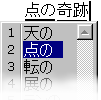
●目立つようになっている文節だけが現在操作の対象になっているのです。これを注目文節といいます。
●注目文節が目的の漢字になったら、[→]([Ctrl]+[D]でも可)で注目文節を移します。(漢字候補の一覧が開いていてもかまいません)
●こんどは、「きせき」の部分が反転しています。スペースキーを押すことで、こちらの漢字を変換できます。
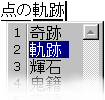
●{Enter]を押すか、次の文字を入力すれば確定されます。最後の文節まで来ていなくてもこの操作で全部確定になります。
●ただし、候補の一覧が出ている状態で、次に入力するの文字が数字の時は、その数字に対応する漢字が選択されることがありますから注意してください。
●確定するまえなら、[←]([Ctrl]+[S]でも可)で左側の文節に戻ってさらに変換をすることもできます。注目文節の移動はと再変換は確定前なら何度でも可能です。
●一太郎のATOKという日本語入力ソフト(IME)では、標準で[←][→]と[Shift]+[←][Shift]+[←]の働きが逆になっています。これも前ページの[↓]とセットで簡単に変更できますので、ぜひ変更して使っていただきたいところです。[Ctrl]+[D]、[Ctrl]+[S]もつかえません。これも残念なところです。
●変換してから間違いに気づいた時は打ち直さなくても直せます。たとえば、
「てなのきせき」と間違えて入力して変換し、
となってしまったとします。(ここでは IME2000の表示だけ示しています)
●訂正するには[BackSpace]キーを打ちます。これは注目文節を「変換前」に戻すという働きをします。つぎのようになります。
●点滅している縦棒がカーソルです。[←]キーで直したい文字の右(つまりここでは「な」と「の」の間)にカーソルを置き,[BackSpace]キーで「な」を消し、「ん」を入力します。ここでは[BackSpace]キーはカーソルの左側の文字を消す働きをします。これでよみはOKです。
●ここで変換すれば、正しく変換されます。
●次の文を一度に入れて一文節で変換してください。
点の軌跡 (てんのきせき) 天の奇跡 (てんのきせき) 悪の十字架 (あくのじゅうじか) 開くの十時か (あくのじゅうじか) 衛生包装 (えいせいほうそう) 衛星放送 (えいせいほうそう)